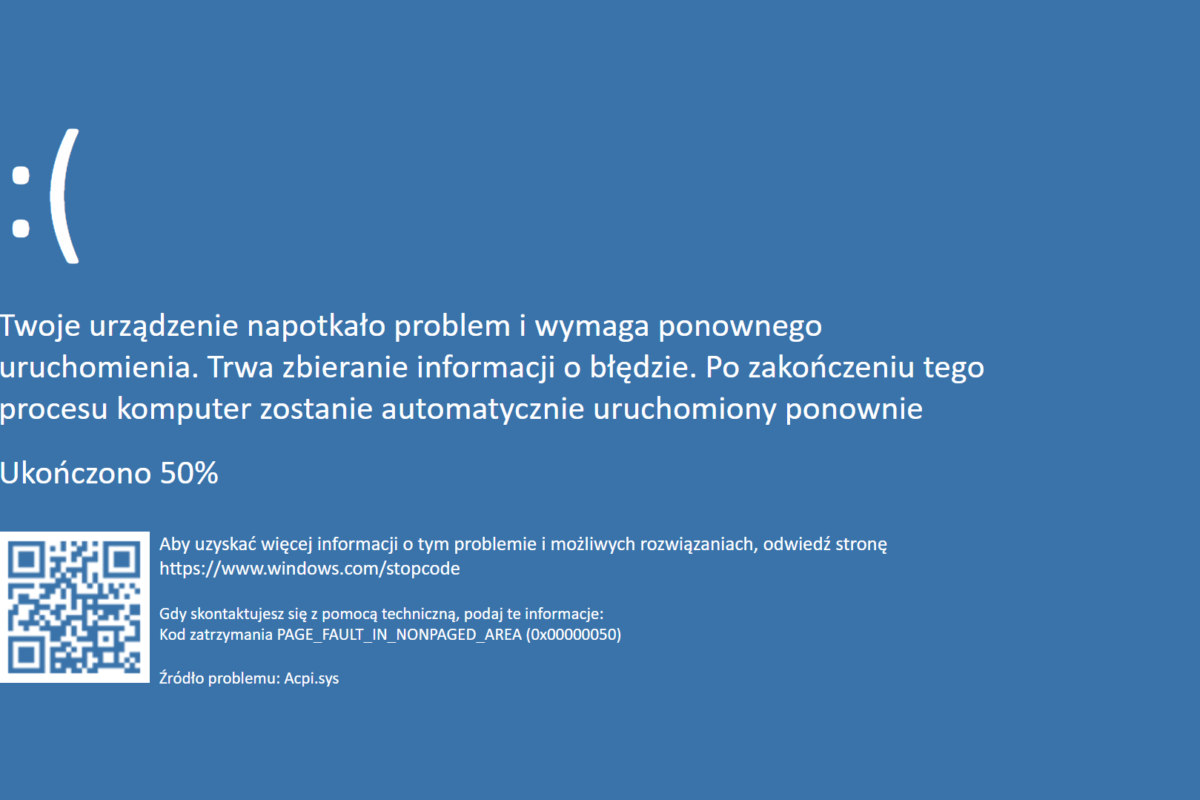Utrata danych może prowadzić do poważnych konsekwencji, zarówno w sferze prywatnej, jak i biznesowej. W życiu codziennym gromadzimy ogromne ilości informacji ? od zdjęć i dokumentów osobistych po kluczowe dane firmowe, które mogą być niezbędne do prowadzenia działalności. W przypadku ich utraty, odzyskiwanie danych może być kosztowne i czasochłonne, a niektóre informacje mogą być niemożliwe do odzyskania. Problemy takie jak awarie sprzętu, błędy użytkownika, ataki hakerskie czy nawet złośliwe oprogramowanie mogą spowodować nieodwracalną utratę danych.
Aby uniknąć takich sytuacji, warto zastosować różnorodne środki ochrony. Odpowiednie zabezpieczenie danych polega na wdrożeniu zarówno prostych, jak i zaawansowanych technik, które gwarantują ich bezpieczeństwo w przypadku awarii, ataku cybernetycznego czy innych nieprzewidzianych zdarzeń. Poniżej przedstawiamy kluczowe sposoby na ochronę danych przed ich utratą.